- データ復旧
- iOS データリカバリ
- PC / Mac データリカバリ
- ディスク
- Blu-ray プレイヤー
- ファイル転送
- iPhone データ転送
- 修復 & ロック解除
- iOS システム修復
- iPhone ロック解除

AppGeekerの目標は、エンターテインメント、システムの修復、及びデータのより安全かつ効率的な管理など、ユーザーのニーズに合った最適なソリューションを提供することです。
iPhoneでリマインダーを失うのは厄介なことになりますが、iPhoneのデータ復旧ツールを使用するか、iCloudバックアップから復元することで元に戻すことができます。
リマインダーは、iPhoneにプリインストールされている優れたアプリです。設定した特定の時間または場所によってトリガーできるため、リマインダーの期限が来たとき、または特定の場所に到着または出発したときに、iPhoneが自動的に行う必要があることを通知してくれます。
しかし、まだ実行しないリマインダーを誤って削除したり、各種リマインダーがきちんと整理されたリストを、誤ってすべて削除したりすることがあります。大切な用事がある方にとって、最優先事項は、できるだけ早くiPhoneで削除されたリマインダーを復元することです。
リマインダーを復元するためにiPhoneで実行できるいくつかの対処法を次に示します。
Apple社は、バックアップ サービスであるiCloudを使用して、AppleユーザーがiPhoneのリマインダーなどのデータを失わないように取り組んできました。iPhoneのリマインダーが消える前に利用できるiCloudのバックアップがある場合、iCloud.comにサインインして、紛失されたリマインダーを復旧することができます。これを実行するには、以下の手順を従って行ってください。
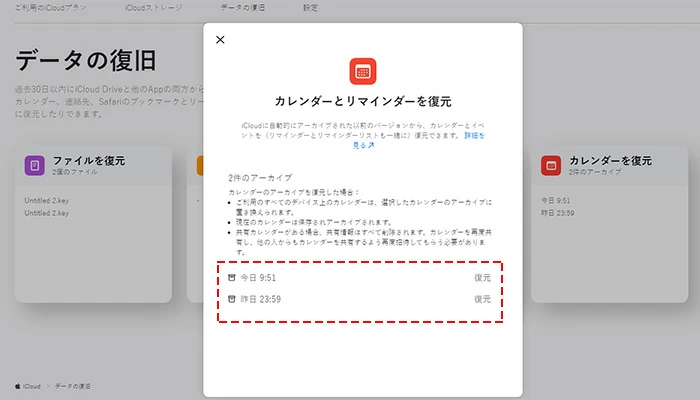
関連記事: iCloud からカレンダー、ブックマーク、連絡先を誤って削除してしまった場合
もちろん、誰もがiCloudのバックアップを使って紛失したiPhoneのリマインダーを取り戻せるわけではありません。この場合、サードパーティのiPhoneリマインダー復元アプリを使用して、デバイスのストレージをスキャンし、復元可能なリマインダーを検索することができます。
市場にはこのようなiPhoneデータ復元アプリがいくつかありますが、私たちがAppGeeker社のiOS Data Recoveryをおすすめします。このアプリは、リマインダーだけでなく、音声メモ、連絡先、写真、メッセージ、通話記録、ビデオなども復元することができます。強力なフィルター機能によって、データの種類ごとに削除された項目を簡単に見つけることができ、復元するファイルの選択機能を完全に制御できます。
以下では、このアプリを使用してバックアップなしで iPhoneのメモリから削除されたリマインダーを復元する方法を説明します。
ステップ 1: iPhone をコンピュータに接続する
まず、パソコンでアプリを実行します。アプリのインターフェイスから、「iOSデバイスから復元」を選択します。
iPhoneをケーブルでパソコンに接続します。次に、アプリはすぐにデバイスを検出し、そのアイコンを画面に表示します。
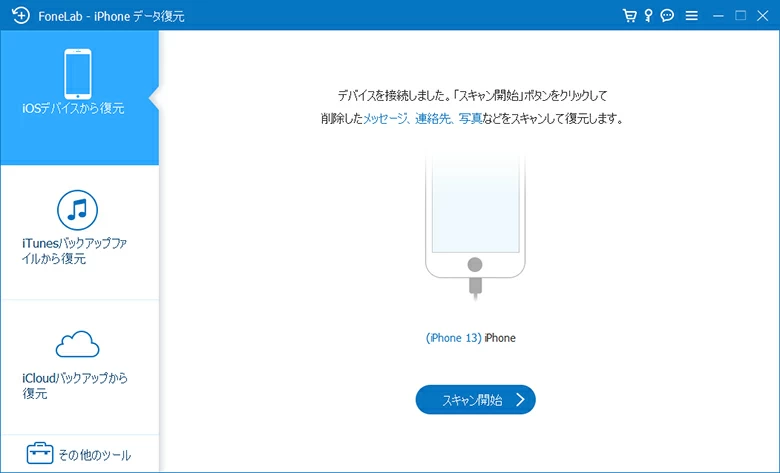
ステップ 2: スキャンする「リマインダー」データタイプを選択します
アプリはiPhoneを正常に認識すると、下のような画面が表示されます。アプリは、削除されたファイルをスキャンするデータの種類を選択するように求めます。こケースでは、「リマインダー」オプションを選択します。
次に、「スキャン開始」ボタンをクリックしてiPhoneを徹底的にスキャンし、誤って削除されたリマインダー(今後の予定、未実行、実行済みのイベント)を検索します。

ステップ 3: 削除された iPhoneリマインダーを復元する
スキャンが終了すると、見つかったすべてのファイルがさまざまなカテゴリに分類された概要画面が表示されます。
次に、リマインダーカテゴリをクリックして、右側のペインでアイテムをプレビューできます。タイトル、リスト、ステータス、日付に基づいてフィルターを設定できます。
iPhone からリマインダーを取り戻すには、必要な各アイテムの横にあるボックスをオンにし、復元ボタンをクリックしてリマインダーをコンピューターに保存します。
それでおしまい!処理後にコンピューターの保存フォルダーでリマインダーを確認して、必要な作業に戻ることができます。コンピューターに保存されたファイルも失われた場合は、復元ソフトウェアを使用してPCのファイルを回復することができます。
iTunes(または Finder)で自動バックアップを設定した場合、iPhoneをコンピュータに接続するたびにデバイスのバックアップが取得されます。その後、iTunes でバックアップを復元し、紛失したリマインダーをiPhoneに戻すことができます。iPhone、iPad、iPod touch をバックアップから復元する方法は次のとおりです。